O K3B além de gravação de dados, grava CD de áudio, faz cópias de CD/DVD, grava CD/DVD de vídeo, ripa DVD, etc.
No exemplo abaixo estarei ensinando a gravar um DVD de dados.
O que é exatamente um DVD de dados?
Dados são informações contidas no computador e a grande maioria delas só podem ser lidas usando programas específicos, ex.: Textos, planilhas, fotografias, musicas mp3, programas, jogos, ou seja arquivos que há muito tempo pertenciam somente aos computadores. Mas graças aos avanços tecnológicos tornou-se possível também abrir tais arquivos em outros equipamentos.
Então essa dica também vale para fazer backup das informações contidas no seu computador.
Antes de começarmos a gravar o DVD é necessário que você conheça e identifique os componentes do K3B.
1 - Painel de pastas - É o local onde se encontram as pastas do usuário, pastas de documentos, etc;
2 - Painel de conteúdo - Quando você clica em uma pasta no painel de pastas imediatamente no painel de conteúdo é exibido os arquivos referente ao que foi selecionado;
3 - Painel de Projetos - Este local é o ponto de partida para qualquer gravação a ser feita no K3B, nele você definirá o que pretende fazer.
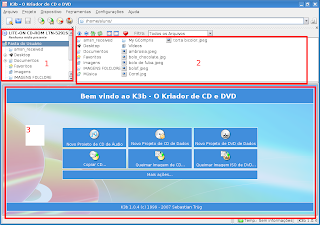 As opções mais importantes e mais usadas aparecem primeiro no painel de projetos, mas caso você queira fazer algo que não se encontra nas funções principais basta dar um clique em mais ações e com certeza o que você deseja fazer estará la.
As opções mais importantes e mais usadas aparecem primeiro no painel de projetos, mas caso você queira fazer algo que não se encontra nas funções principais basta dar um clique em mais ações e com certeza o que você deseja fazer estará la.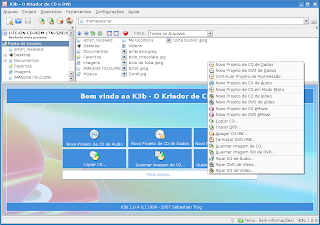 Vamos gravar um DVD de dados, na figura abaixo além da opção Novo projeto de DVD de dados, apontei também as funções de gravação de CD de áudio e CD de dados apenas para ilustrar o que mencionei acima. No exercício estaremos realmente gravando um DVD de dados, portanto clique em Novo projeto de DVD de dados.
Vamos gravar um DVD de dados, na figura abaixo além da opção Novo projeto de DVD de dados, apontei também as funções de gravação de CD de áudio e CD de dados apenas para ilustrar o que mencionei acima. No exercício estaremos realmente gravando um DVD de dados, portanto clique em Novo projeto de DVD de dados.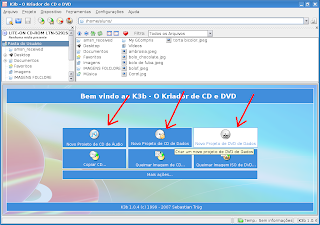 Ao clicar nessa opção o painel de projetos ficará como na figura abaixo, note que ele estará pronto para receber os arquivos e pastas que serão gravadas.
Ao clicar nessa opção o painel de projetos ficará como na figura abaixo, note que ele estará pronto para receber os arquivos e pastas que serão gravadas.No painel de pastas selecione a pasta onde se encontra os arquivos que serão gravados.
Observe que ao clicar na pasta o painel de conteúdo irá exibir o conteúdo referente àquela pasta.
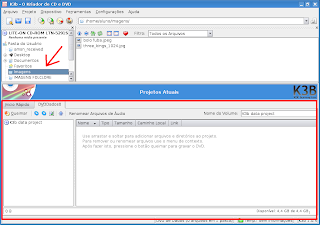 Assim que você encontrar os arquivos que serão gravados clique neles com o botão esquerdo do mouse, segure e arraste para o painel de projetos. Arquivos tem uma peculiaridade, se der dois cliques com o mouse eles irão imediatamente para o painel de projetos, mas pastas tem que ser arrastadas.
Assim que você encontrar os arquivos que serão gravados clique neles com o botão esquerdo do mouse, segure e arraste para o painel de projetos. Arquivos tem uma peculiaridade, se der dois cliques com o mouse eles irão imediatamente para o painel de projetos, mas pastas tem que ser arrastadas.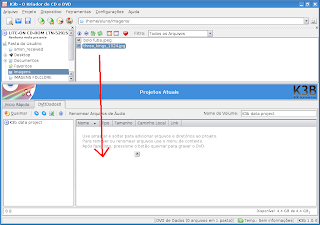 Assim que você for adicionando os arquivos e pastas ao seu projeto, note que a barra de ocupação irá progredindo e informando o espaço ocupado no DVD, não exceda a capacidade do DVD, caso tenha ido além podemos excluir arquivos e pastas no painel de projeto apenas selecionando o que desejamos retirar e pressionar a tecla delete no teclado, o documento não será apagado do seu computador e sim apenas do projeto do K3B.
Assim que você for adicionando os arquivos e pastas ao seu projeto, note que a barra de ocupação irá progredindo e informando o espaço ocupado no DVD, não exceda a capacidade do DVD, caso tenha ido além podemos excluir arquivos e pastas no painel de projeto apenas selecionando o que desejamos retirar e pressionar a tecla delete no teclado, o documento não será apagado do seu computador e sim apenas do projeto do K3B.Agora que já adicionou o que será gravado, clique no botão queimar.
Note na figura abaixo o botão Queimar e a barra de ocupação.
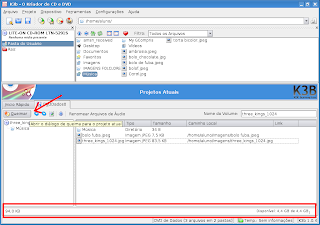 Assim que você clicar em Queimar abrirá uma nova janela, aconselho estuda-la, é importante conhecer seus componentes.
Assim que você clicar em Queimar abrirá uma nova janela, aconselho estuda-la, é importante conhecer seus componentes.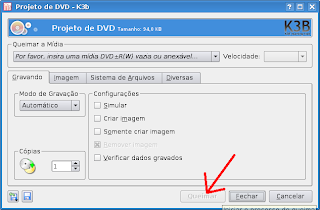
Quero apenas destacar duas opções.
Velocidade - Se você for gravar um CD de áudio essa opção é fundamental para ter uma qualidade na gravação. Muitos aparelhos de som não conseguem ler CD que foram gravados em velocidade alta, taí um dos motivos dos CDs piratas estragarem rápido, normalmente é gravado uma grande quantidade e o tempo é curto então a velocidade de gravação é sempre alta. Portanto ao gravar um CD de áudio aconselho usar uma velocidade baixa, normalmente uso 12x.
Cópias - Aqui você define a quantidade de cópias, lembre-se que ao escolher mais de uma cópia o K3B irá ejetar o CD gravado e pedirá para que seja inserido outro virgem e o processo repetirá até o fim dos trabalhos.
Assim que clicar no botão Iniciar irá abrir uma nova janela, quando a gravação terminar o DVD será ejetado e você poderá fechar todas as janelas.
cara vc ta de parabens!
ResponderExcluir